当前位置: 首页 > win10系统如何还原成win7系统图文教程
我们可能因为工作需要或者生活需要,那么win10系统如何还原成win7系统呢,跟小编一起往下看吧。
1、首先我们点击右下角的任务栏的图标。
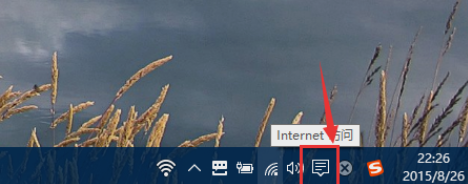
2、接着我们点击所有设置按钮。
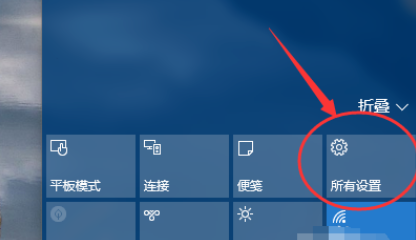
3、然后我们在设置当中选择更新和安全。

4、接着我们切换到恢复选项,然后点击回退到windows7的下方的开始按钮。
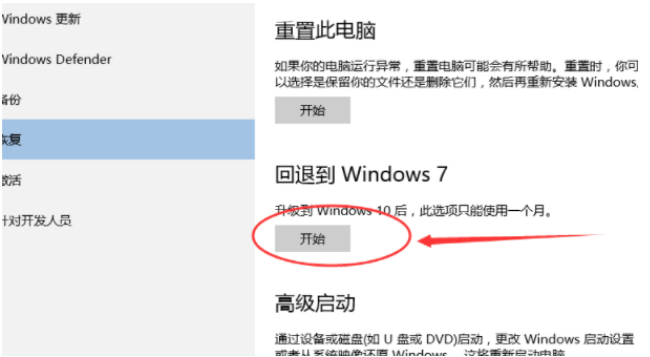
5、接着我们选择一个回退原因,然后点击确定按钮。
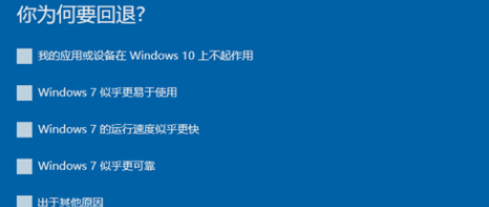
6、接着我们填写用户名和密码然后点击下一步,然后在点击回退到windows7选项,等待片刻,就可以完成回退win7了。
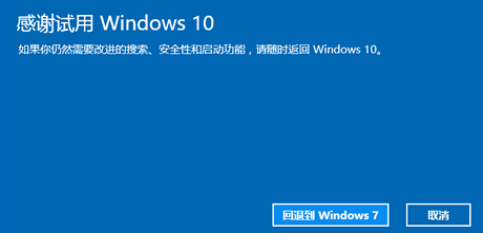
以上就是小编带来的win10系统如何还原成win7系统图文教程,供大家伙参考收藏。如果以上方法无法恢复到 Windows 7,建议您制作启动 U 盘进行重装或者使用装机吧一键重装在线工具重装系统即可。
上一篇 win10如何进入安全模式?
下一篇 win10安装密钥有哪些

2024-10-10

2024-10-08

2024-10-09

2024-10-10

2024-10-10

2024-10-09

2024-10-06